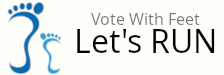09-11-2023, 06:20 PM
在一些新的Linux版本上,已经默认安装bbr。您可以使用命令
查看。如果显示
Google 的 TCP BBR,即“Bottleneck Bandwidth and Round-trip propagation time”,是一种基于尖端技术的拥塞控制系统。它与用于通过 Google.com 和 YouTube 进行流量的系统相同。这就是 YouTube 的网络吞吐量每年增长 4% 的原因。此外,Google 的 BBR 还显著减少了查询时的延迟,并将排队延迟降至最低。
我们为您编写了本指南,以便您可以在 Linux 虚拟专用服务器上启用 Google 的 BBR。
指南中有两个步骤,其中第 1 步在某些情况下是可选的。让我们开始吧!
步骤 1. 检查并升级您的内核
我们需要 Linux 内核版本 4.9.0 或更高版本来支持 Google 的 BBR。我们将指导您如何为 CentOS 7 和 Ubuntu 更新它。
要检查您当前的内核版本,请运行以下命令:
如果此命令返回高于 4.9.0 的内核版本,则可以跳过步骤 1。
基于 CentOS 7 的系统:
1) 安装 Elrepo repo
要更新 CentOS 内核,我们需要通过以下命令安装 Elrepo 存储库:
2)更新你的内核
要安装更新的内核,请运行以下两个命令:
3) 设置默认启动项
运行此命令以查看内核列表:
您应该在列表顶部找到新安装的内核。然后运行以下命令:
4) 重启并验证
现在重新启动您的 VPS,并在它重新启动后,重新运行以下命令以验证安装:
基于 Ubuntu 18.04 的系统
如果您运行的是 Ubuntu 18.04,内核版本应该与 Google 的 BBR 兼容。但是,您仍然可以使用以下命令升级内核。
运行命令后,通过运行“
”命令重新启动您的 VPS。
步骤 2. 启用 Google 的 TCP BBR
下面的说明对于 CentOS 和 Ubuntu 都是一样的。
首先,在任何文本编辑器中打开“
”,或运行命令在 vim 或 nano(您首选的文本编辑器)中打开它:
在配置文件的末尾,添加以下行:
然后保存文件,并使用以下命令刷新配置:
Google 的 BBR 拥塞控制系统现已在您的 VPS 上启用,要验证这一点,请运行以下命令:
如果启用过程成功,输出将是:
您现在已经在您的 VPS 上成功启用了 Google 的 TCP BBR!
代码:
sysctl net.ipv4.tcp_congestion_control引用:net.ipv4.tcp_congestion_control = bbr那么您可以关闭这个页面了。
Google 的 TCP BBR,即“Bottleneck Bandwidth and Round-trip propagation time”,是一种基于尖端技术的拥塞控制系统。它与用于通过 Google.com 和 YouTube 进行流量的系统相同。这就是 YouTube 的网络吞吐量每年增长 4% 的原因。此外,Google 的 BBR 还显著减少了查询时的延迟,并将排队延迟降至最低。
我们为您编写了本指南,以便您可以在 Linux 虚拟专用服务器上启用 Google 的 BBR。
指南中有两个步骤,其中第 1 步在某些情况下是可选的。让我们开始吧!
步骤 1. 检查并升级您的内核
我们需要 Linux 内核版本 4.9.0 或更高版本来支持 Google 的 BBR。我们将指导您如何为 CentOS 7 和 Ubuntu 更新它。
要检查您当前的内核版本,请运行以下命令:
代码:
unname -r基于 CentOS 7 的系统:
1) 安装 Elrepo repo
要更新 CentOS 内核,我们需要通过以下命令安装 Elrepo 存储库:
代码:
sudo rpm –import https://www.elrepo.org/RPM-GPG-KEY-elrepo.org
sudo rpm -Uvh http://www.elrepo.org/elrepo-release-7.0-2.el7.elrepo.noarch.rpm要安装更新的内核,请运行以下两个命令:
代码:
sudo yum –enablerepo=elrepo-kernel install kernel-ml -y
yum list installed kernel运行此命令以查看内核列表:
代码:
sudo egrep ^menuentry /etc/grub2.cfg | cut -f 2 -d \’代码:
sudo grub2-set-default 0现在重新启动您的 VPS,并在它重新启动后,重新运行以下命令以验证安装:
代码:
unname -r如果您运行的是 Ubuntu 18.04,内核版本应该与 Google 的 BBR 兼容。但是,您仍然可以使用以下命令升级内核。
代码:
cd /tmp/
wget https://kernel.ubuntu.com/~kernel-ppa/mainline/v5.4.13/linux-headers-5.4.13-050413_5.4.13-050413.202001171431_all.deb
wget https://kernel.ubuntu.com/~kernel-ppa/mainline/v5.4.13/linux-headers-5.4.13-050413-generic_5.4.13-050413.202001171431_amd64.deb
wget https://kernel.ubuntu.com/~kernel-ppa/mainline/v5.4.13/linux-headers-5.4.13-050413-lowlatency_5.4.13-050413.202001171431_amd64.deb
wget https://kernel.ubuntu.com/~kernel-ppa/mainline/v5.4.13/linux-image-unsigned-5.4.13-050413-generic_5.4.13-050413.202001171431_amd64.deb
wget https://kernel.ubuntu.com/~kernel-ppa/mainline/v5.4.13/linux-image-unsigned-5.4.13-050413-lowlatency_5.4.13-050413.202001171431_amd64.deb
wget https://kernel.ubuntu.com/~kernel-ppa/mainline/v5.4.13/linux-modules-5.4.13-050413-generic_5.4.13-050413.202001171431_amd64.deb
wget https://kernel.ubuntu.com/~kernel-ppa/mainline/v5.4.13/linux-modules-5.4.13-050413-lowlatency_5.4.13-050413.202001171431_amd64.deb
sudo dpkg -i *.deb代码:
reboot步骤 2. 启用 Google 的 TCP BBR
下面的说明对于 CentOS 和 Ubuntu 都是一样的。
首先,在任何文本编辑器中打开“
代码:
/etc/sysctl.conf代码:
sudo vim /etc/sysctl.conf代码:
net.core.default_qdisc=fq
net.ipv4.tcp_congestion_control=bbr代码:
sudo sysctl -p代码:
sysctl net.ipv4.tcp_congestion_control代码:
net.ipv4.tcp_congestion_control = bbr